当ブログは、2022年10月、おかげさまで開設1年を迎えることができました。
この1年間、様々な苦難に直面しながらなんとか継続することができました。
これからブログを始めようかと考えている方、ブログを始めたけど苦難に直面していて自信をなくしている方に自信を持って頂きたくて、私のダメダメ体験を公開します。
ブログ立ち上げ後は、誰しもが悩み、苦しみながらも、その中から自分なりの楽しみを見つけられた方が継続できる世界がブログの世界のように感じています。
これからブログを始めようかと考えている方、ブログを始めたけど、なぜ自分だけこんなに苦労するのかとお思いの方、この記事で自信をつけていただけるのではないかと思います。
- これからブログを始めようかと考えている方
この記事で覚悟を決めてください(笑) - ブログを始めたけど悩みが多く、始めたことを後悔し始めている方
私もそのような時期が、最初に訪れました
でも、1年続けることができました - ブログ一年の収益やPV数推移などが知りたい方
記事は、長文となっておりますので、収益だけお知りになりたい方は、目次から飛んでくださいね。
記事が書けない!
記事を書こうと思ったら......
ブログを始めるのにあたり、まず、レンタルサーバーの契約をします。
ブログ立ち上げにあたっては、次に示すような項目を決めたり、設定したりする必要があり、事前準備がとても大変です。
ただ、記事を書けばいいというものでは、ありませんでした。
これらの内容について、1冊で解説していて、初心者にとってわかりやすい書籍というものはなく、また、ネット検索で断片できな情報をかき集めて、理解するということになり、初心者には敷居が高いものとなっています。
事前準備ではないですが、記事を作成した後、Google インデックス登録という難関があり、100%インデックス登録されるためには、試行錯誤が必要になることもあります。
- レンタルサーバー契約
- ブログのテーマ決定
- ブログ名称の決定
- コンテンツ概要
- プライバシーポリシー
- プロフィール
- ブログヘッダー画像
- WordPressのテーマ(有料テーマ、無料テーマ Cocoonなど)
- インストールすべきプラグイン選定
- Google Search Consoleの設定
- Google Analyticsの設定
私の場合、2021年9月にConoHa WINGを契約しました。
ブログの第1号記事リリースを11月と決めましたが、9月から何も決まらないまま、時間が過ぎていきました。
そして、10月に入り、「とにかく書こう!」とWordPressの投稿–>新規追加画面を開きました。
その時の画面は、次のようなものでした。
今となっては、スクショを残していなかったので、その時のイメージ表示しています。
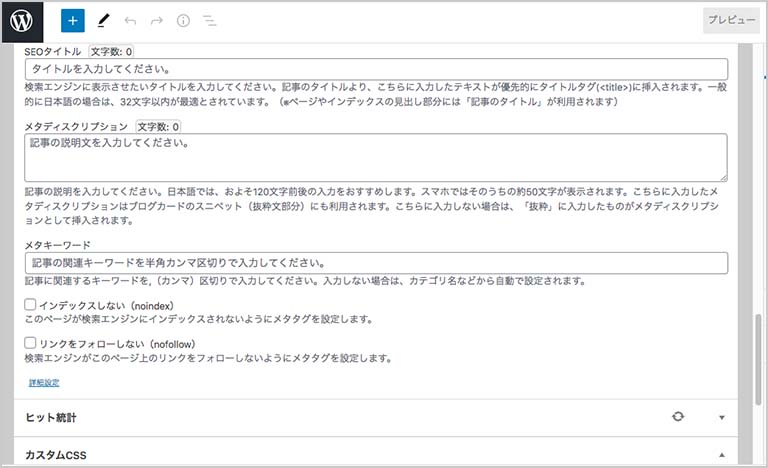
この画面を見て、

「何かが違う!」
と感じた方は、もう初心者卒業です。
私は、SEOタイトルという入力欄に、記事のテーマを打ち込み始めました。
そして、「メタディスクリプションって?」と思いつつ、よくわからないまま、ここに記事を入力し始めたのでした。
今、思い出しても、かなりお馬鹿です。
知らないということは、恐ろしいですね。
途中まで記事を入力して、「画像の貼り付けは、どうすればいいのだろう?」とこの段階で、WordPressの挙動がおかしいことに気がつきました。
メタディスクリプションに画像など貼ることは、できないですよね!
初心者は、正しいものが何かという知識がないため、すべて受け入れてしまいます。
正解は、つぎのような画面ですよね。
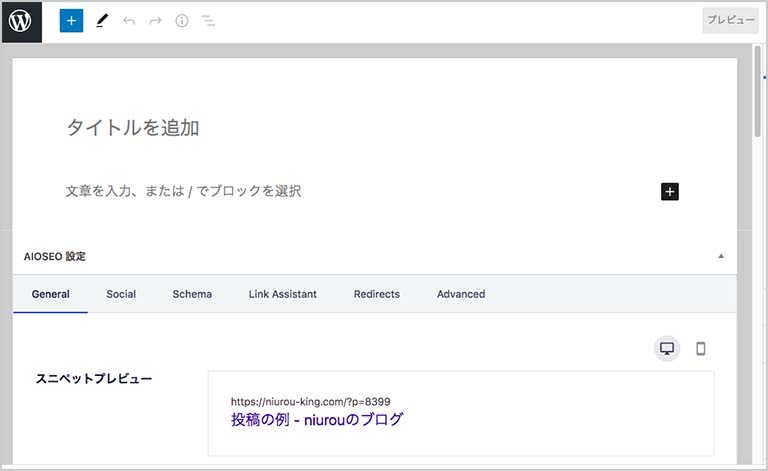
私のWordPressでは、最後のSEOタイトル以下しか、表示されていなかったのです。
バックアップリストアの罠
WordPressの挙動がおかしいということがわかり、「正常な画面はどんな画面」かわからなかったので、ネットで探して見ました。
正常な画面イメージを探すのは、とても大変でした。
おそらく、初心者の私は、触ってはいけない設定を触ったため、壊れたのだという結論に至りました。(本当は、違いますが.....)
私の少ないIT知識から、「こういう場合は、バックアップから戻せばいい」と勝手に思い、ConoHa WINGの管理画面を開いてみました。
ConoHa WINGの管理画面には、リストア可能な項目は、次の3つが表示されました。
- Web
- DB

どれをリストアすればいいのだろう???
とりあえず、Webをリストアしてみました。
でも、何も変化がありません。
次は、DBをリストアしてみます。
DBのリストアは、簡単ではなく、既存のDBとは別に、バックアップデータからDBを作成し、設定ファイルでリストア後のDBを見に行くように変更するというものでした。
初心者には、敷居が高かったです。
でも、結局、直りませんでした。

もうお手上げです。
「ブログなんて始めるんじゃなかった」
このように思ったのは、これが、第1回目でした。
その後、何度もこのように思うことがありました。
ダウングレードがあった!

「リストアがダメなら、次はどうする?」
冷静になって考えてみると、ConoHa WINGのWordPress導入完了直後は、正常な画面だったことを思い出しました。
プラグインのインストールなどを行なっている時に、WordPressのバージョンアップを行なったことから生じたトラブルではないかという仮説を立てました。
ということで、
次は、WordPressのダウングレードです。
ダウングレード方法をブログで詳しく解説している方がいらっしゃいまして、その通り実行したらダウングレードできました。
結果は?
成功です。
無事、「タイトルを追加」が表示されました。
嬉しくて、ダウングレード方法を解説している方に、 その方のブログを通してお礼のコメント書きましたが、特に反応はありませんでした。
今、振り返ってみると、画面表示が、おかしくなった原因として考えられるのは、次の2つです。
どちらが原因かは、再現テストを行えばわかりますが、怖くてやる勇気はありません。
- WordPress最新バージョンの問題
- WordPress最新バージョンと私のPCのSafariの相性の問題
私のPCは、長く使い続けたいソフトがあるため、OSのバージョンを古いままにしています
そのため、Safariのバージョンも古いので相性問題はあり得るかなと思います
まずは、アドセンス
無事、第1号記事をリリースして、収益化の最初のステップとして、Googleアドセンスに目標を定めました。
10記事前後で申請しましたが、あえなく撃沈。
「でも、なぜ、筋肉質の男なの?」

Google アドセンスには、2回目の申請で審査通過となりました。
Google アドセンスについては、次の記事をご覧ください。
早まったAmazonアソシエイト
さて、無事、Googleアドセンスの審査通過となった今、次の目標は、「Amazon アソシエイトじゃぁー」ということで、勢いで申請してしまいました。
申請してから知ったのですが、審査は、ブログの内容だけではなく、6ヶ月で実際の売り上げ3件が条件となっていました。
「3件の売り上げなんて無理でしょ!」

ブログ開設から、3ヶ月後くらいにAmazonで初収益があり、その後、立て続けに6件ほど注文が入って、無事、Amazonアソシエイトも合格することができました。
Amazon アソシエイトについて振り返ってみると、次のようにすれば良かったなと思っています。
これからトライする方は、参考にしてみてください。
- 3件の売り上げが前提となるため、記事数が最低30件以上になってから申請すべきです
最後に掲載している収益のグラフを見るとわかりますが、アフィリエイトは記事数勝負です - Amazonアソシエイトより、もしもアフィリエイトの簡単リンクが良い
もしもアフィリエイトの簡単リンクを使うとAmazon、Yahoo、楽天のラベルをまとめて貼ることができます
こちらのほうが、ボタンをクリックしていただける確率が高いと思います
ちなみに私は、もしもアフィリエイトでAmazon、Yahoo、楽天のボタンを貼っています。
Amazonアソシエイトに合格した時は、超うれしかったのですが……..
簡単リンクは簡単じゃない
もしもアフィリエイトに申し込むとそれぞれ個別に審査はありますが、Amazon、楽天市場、Yahooショッピングなどへのリンクをまとめた簡単リンクを使うことができます。
簡単リンクっていう名称ですが、
「全然、簡単じゃない!」
って思いました。
もしもアフィリエイトで表示される「広告表示のためのHTMLソース(メディア掲載用)」というものを自分のブログに貼る必要があります。
「でも、どこに、どうやって?」
今では、カスタムHTMLに貼るのねって分かっていますが、もしもアフィリエイトのサイトにそこまで詳しく記載がなかったです。
ネットでたくさん検索してカスタムHTMLに貼ることを知りました。
カスタムHTMLに貼って見ましたが、
「広告が、表示されない!」
「どこが簡単なのよ〜」

ネットでどんなに検索しても、簡単リンクが表示されない件についての情報が見つかりませんでした。
数少ないIT経験の知識から、
「ブラウザーを変えてみる?」
Safariでなく、Google Chromeをインストールして試してみました。
「表示されましたよ〜、もしもさん」
この事件を通して、私のSafariのバージョンに問題があることが判明し、冒頭で紹介した投稿記事入力欄が表示されなかったのもSafariのバージョンと関係があるのかも、と感じました。
この事件以降、ブログの作成は、すべてGoogle Chromeを使うようになりました。
突然、インデックス登録されなくなった
2021年11月にブログを始めてからずっとインデックス登録がされていましたが、2021年年末くらいからインデックス登録がされなくなりました。
インデックス登録がされないということは、Googleの検索画面に自分の記事が表示されなくなり、記事を書いても見てもらえいないという状態に陥るということを意味します。
モチベーション低下は否めません。
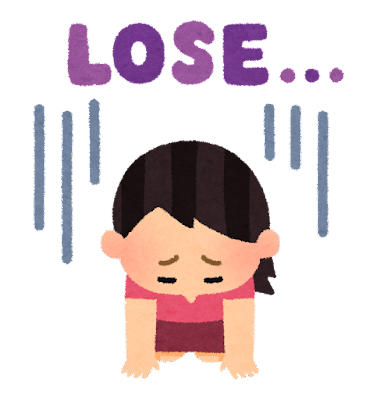
収益が上がる、上がらないよりも、見てもらえることが、ブログを続けるモチベーションになりますので、インデックス未登録が続いている頃は、「もうブログやめようか。」なんて思ったりしました。
それでもくじけず、原因を調べ、何とか出口を見つけました。
今では、すべての記事が、1日以内にインデックス登録されています。
インデックス未登録からの脱出については、次の記事をご覧ください。
詳細をまとめています。
旅行ブログでは儲からない?

旅行ブログは、儲からないという話をよく聞きます。
ブログで収益を上げるには、ダイエット、脱毛、クレジットカード、投資がいいなんてと聞いたことがあります。これが、真実かどうかは、なかなか検証できませんが。
では、旅行ブログである当サイトは、どうなのでしょうか?
当ブログは、開設してから1年経過しましたが、まぁ、儲かっているとは言えません。
しかしながら、PV数の伸びなどから、多くの方に役に立っているのではないかという実感があります。
ブロガーにとって、最大の喜びは、多くの方の役に立つということなのではないかなと思います。
そもそも、私の今までの経験からすると、旅行、カメラ、クレジットカードという分野しか記事が書けないので、自分の強みを活かしたサイトを立ち上げていると言えます。
当ブログの収益については最後に公開しています。
クレジットカードに手を出す

旅行記事だけでは、収益が上がらなかったので、4ヶ月目くらいからクレジットカードの記事を書き始めました。
もともと、JALマイルを貯めて、旅行に行っていたので、マイルを貯めやすいクレジットカードについての知識はかなり持っていました。
実際、クレジットカードの記事は、PV数をかなり引き上げてくれましたが、収益面ではほとんど貢献がなかったです。
ひょんなことからブルーインパルス

当サイトには、ブルーインパルス関連の記事が、いくつかあります。
もともと、写真が好きで、ブルーインパルスを撮りに行っていました。
「この写真、ブログで公開したいけど、写真だけ貼ってもねぇ」
そんなこんなで、ブルーインパルスの写真は未発表だったのですが、ある日、ネットニュースで、ブルーインパルスのイベントスケジュールが発表になったという記事を目にしました。
ブルーインパルスのイベントスケジュールだけでもイマイチ、ブルーインパルスの写真だけでもイマイチ
でも、この2つを合体させたら、結構イケるかもと思い、記事にして見ました。
この発想は、的中し、PV数が爆上がりするという結果になりました。
自分が買った物で収益化
自分が購入したものを紹介して、収益につなげるとういのは、オーソドックスな手法です。
自分が購入したものは、製品レビューというカテゴリで紹介していますが、紹介する商品の分野により、当たり外れがあるということがよく分かりました。
「案外、みなさん、防災グッズには、関心がないのね。」
収益につながるのは、写真付きで製品の機能を詳しく紹介している記事が多いです。
記事が書けない時のスランプ脱出法
Twitterなどで、ブログ記事が書けないというツイートをよく見ます。
私も記事のテーマが思いつかない、記事を書く気力がないなどという時期が、時々やって来ます。
そのような場合は、割り切って、テレビを見たりして休日を過ごすようにしています。
記事のテーマは、ネットニュースでヒントを貰うことが多いです。
私のお気に入りネットニュースは、SmartNewsですね。
Youtubeとブログ
当サイトでは、Youtubeと連携しているページが1つだけあります。
ジンバルの製品レビューで、実際に撮影したものを見ていただいた方が、リアル感があって良いかと思い、動画編集とYoutubeにチャレンジしました。
Youtubeもブログも情報発信するという点においては同じなのですが、ブログは、情報の更新が容易にできるという点で優れていると思います。
Youtubeは、動画ゆえ、動作を見せることに優れていると思います。
2年目以降もブログメインで継続しますが、余裕ができたらYoutubeとの連携も増やしていきたいと考えています。
アドセンス停止事件
2022年8月、Googleから「お客様の AdSense アカウントでの広告配信を制限しました」というメールが届くとともにアドセンス広告は、停止されました。
停止期間は、1ヶ月と記載があり、その通り1ヶ月後に配信が再開されました。
「アドセンス狩り?」

かと思いましたが、とりあえず、アドセンス広告ポリシーを調べて見ました。
その結果、思い当たる点が見つかったので、ここで紹介します。
記事のアクセス数をリアルタイムで知る手段として利用していたのが、管理者モードでサイト表示をさせる方法でした。
これを使うとトップページ(インデックスページ)の各記事下に当日、当週、当月のアクセス数が表示されます。
ブラウザーの更新ボタンを頻繁に押して、記事ごとのアクセス数を見てたのです。
広告が貼ってあるページでこのブラウザーの更新ボタンを頻繁に押すことは、不当にインプレッションをあげているということになるようなのです。
「広告を意図的に自分でクリックしなければ、問題ない。」と考えていた私の知識不足でした。
これが、停止の本当の理由かどうかは、Googleは教えてくれないので分かりませんが、おそらくこれが理由だったのだと考えています。
対策としては、トップページ(インデックスページ)から、アドセンス広告を撤去しました。
現在、当ブログでは、各記事ページにしか、アドセンス広告は、貼っておりません。
ちなみに、トップページから広告を撤去したことによる収益減は、ほとんどありませんでした。
やっぱり旅行ブログが最高

2022年秋から全国旅行支援が開始されたことが追い風となり、旅行ブログは収益が上がるようになっています。
クレジットカードの記事が、期待通りの収益を上げられていない中、旅行記事での収益が増加傾向です。
当サイトでは、マリオット系ホテルの詳細レポートを記事にしていますが、このような詳細な内容が結構ウケているようです。
シェラトン・グランデ・トーキョーベイ、ウェスティン東京、東京マリオット、シェラトン都ホテルなどの徹底レポートが、PV数を持ち上げてくれています。
このような記事を書くには、当然、宿泊費が必要ですが、期待に応えるために、今後も範囲を首都圏以外にも広げて、徹底レポートを継続させたいと考えています。
収益はアドセンスからアフィリエイトへ
アドセンス広告の収益は、1クリックあたり1円、2円がザラです。
アドセンス広告は、収益として魅力がないという人もいますが、アフィリエイトは、記事数が少ないとなかなか収益が上がらないと思います。
ブログ開設当初は、アドセンス収益で、モチーベーション維持し続けて、記事数を増やして行く。
記事数が増え来るとアドセンス収益よりもアフィリエイトの収益が上回り、サイトの稼ぎ頭になっていきます。
1年間のブログ収益
とても恥ずかしい限りですが、ブログ開設から1年間のブログ収益について公開します。
期間は、2021年11月から2022年10月です。
PVと記事数
記事数は、累計です。
ユーザー数、PV数は、月間の合計値です。
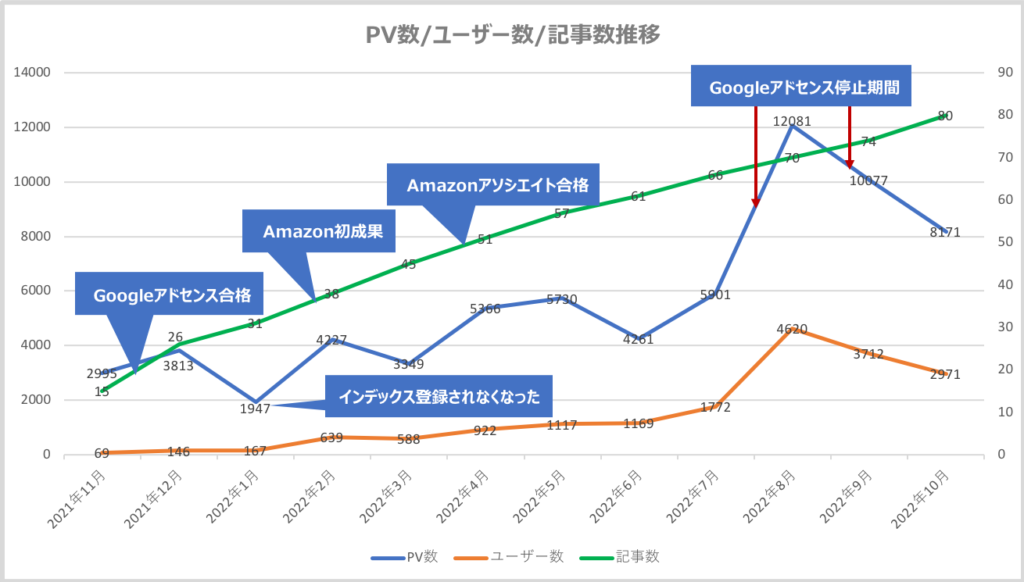
当然のことですが、記事数が増えるとPV数も増えていきます。
収益と記事数
記事数、アドセンス収益、アフィリエイト収益とも全て累計です。
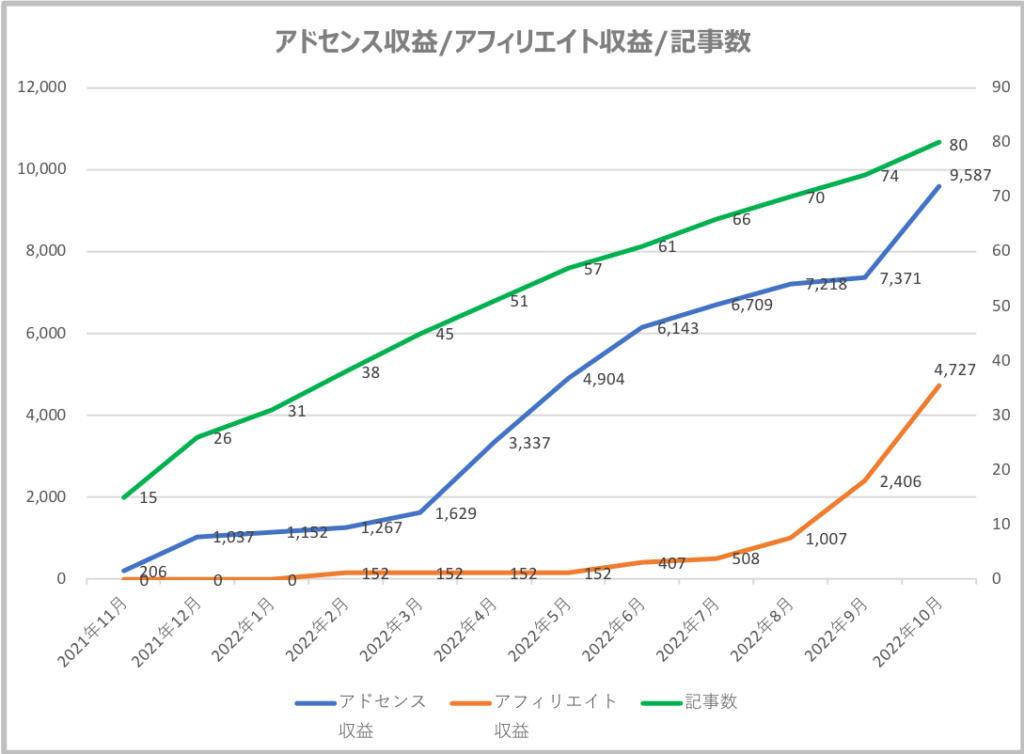
アドセンス停止期間が1ヶ月ありましたが、アドセンス収益へ影響は、ほとんどありませんでした。
また、トップページから広告を撤去しましたが、それも影響がありませんでした。
記事数が増えたこと、全国旅行支援が始まったことで、アフィリエイト収益が急激に伸びています。
諦めずに旅行ブログを続けていて良かったという数字になっています。
現在、2年目に突入し、2ヶ月半ほどですが、すでに1年目の収益を超えています。
その収益の7割が、アフィリエイト収入になっています。
【ご参考】ブログ作成に使用したソフトウェア
参考情報としてブログ作成に使用したソフトウェアを紹介します。
使用頻度が最も高かったのは、Adobe Photoshopです。
Photoshopのショートカットキーに慣れているので、使い続けています。
今後は、Affinity Photo 2などに切り替えて行くかもしれません。
Affinity Designer for iPadは、もっともお気に入りのアプリです。
絵心が無くても、下絵を用いることで、上手に作画することができます。
ペンツールの使い方がポイントです。
| ソフトウェア | 使用目的 |
| Adobe Photoshop | ・ホワイトバランス調整 ・画像サイズ変更 ・画像にぼかし挿入 ・画像に赤枠などで強調表示 ・画像の外枠を描画 ・バッチ処理で画像解像度変更を自動化 |
| Affinity Designer for iPad | ・地図の作成 ・路線図の作成 |
| Microsoft Excel | ・表の作成 ・作画機能を使った図を作成 |
| Adobe Premiere Pro | ・動画編集 |
| Davinci Resolve | ・動画にぼかし挿入 |
| Adobe After Effects | ・モーショングラフィックスによるタイトル作成 |
まとめ

いかがでしたでしょうか。
ブログを始めた頃は、
「やっぱり、やるんじゃなかった」
と思ったことが多かったですが、1年続けて見て
「やっぱり、やってよかった」
と思えるようになりました。
この変化は、ブログ作成のためのスキルが身についたことで、ある程度思い通りに作成できるようになったこと、PV数が伸びたことで、モチベーションが維持できていることが要因です。
収益は、まだまだですが、継続していれば、少しずつ伸びて行くものと考えています。
まずは、皆さんに見てもらえるような記事を心がけて行きたいと思います。
最後までお読みいただきありがとうございました。
私は、以前、無料ブログサービス(JCOM)でブログを作成していたことがあります。
環境面を気にせず、記事を書くことに専念できて、とても楽でした。
ところが、突然、ブログサービス終了となり、ブログを通じて知り合った方々とも散り散りになった経験があります。
これからブログを始める方は、最初からレンタルサーバーの利用をおすすめします。
ConoHa WINGは、1年間使用し続けていますが、とても満足しています。






コメント